这篇文章主要讲解了“怎么用Python语言实现单人壁球游戏”,文中的讲解内容简单清晰,易于学习与理解,下面请大家跟着小编的思路慢慢深入,一起来研究和学习“怎么用Python语言实现单人壁球游戏”吧!
本项目我们尝试用Python语言设计一个计算机程序来模拟“单人壁球”游戏。程序的文件名称为Squash.py,程序将使用到import、def、if/elif/else、return等Python保留词,也会用到random.random( )等Python函数,还会使用到List、变量、数学运算表达式、逻辑条件表达式、字符串运算表达式、自定义函数、代码格式、注释等Python语言的一些特性,最特别的是学习如何利用键盘和画布交互。
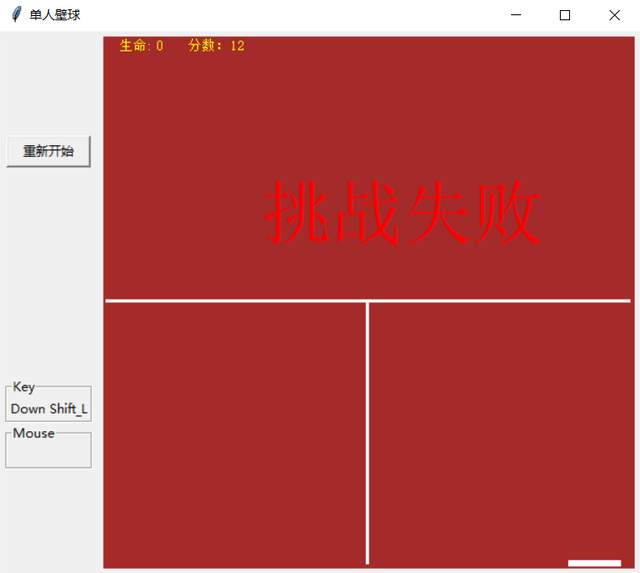
当live为0且分数没有达到50分时,挑战失败
文章中将提供一个模板,模板中已经设计了一个名为new_game()函数,该函数表示新的一局开始并发球。首先,在函数中初始化了4个全局变量,其中paddle_pos为挡板的位置;paddle_vel为挡板的移动速度,初速度设置为0;score为分数,也就是接住壁球的次数,初值设置为0;live为生命,初值设置为3。其次,调用了发球函数spawn_ball()。
需要完成发球函数的编写。该函数的主要作用是确定发球时小球的起始坐标位置,可以利用随机函数给小球一个不同方向的速度。
运行示例
draw(canvas)函数主要用于绘制游戏界面。该函数的作用是,使用draw_line(参数)绘制壁球球场的边界线以及底部的挡板;使用draw_circle(参数)绘制小球;另外,在这个函数中还要完成当球被接住时score变量累计分数功能,同时,当球没被接住时,live减1分。注意,当分数为50分时,游戏过关;当live为0时,分数没有达到50分时,挑战失败。
keydown()函数用于响应小键盘上左右方向键(“→”键 和 "←" 键),当左键按下时,挡板向左移动,当右键按下时,挡板向右边移动。
keyup()函数用于响应小键盘上左右方向键(“→”键 和 "←" 键),当左键松开时,挡板向左移动停止,当右键松开时,挡板向右边移动停止。
# -*- coding: utf-8 -*-
import simpleguitk as simplegui
import random
# 初始化全局变量
WIDTH = 500 # 画布宽度
HEIGHT = 500 # 画布高度
PADDLE_WIDTH = 50 # 挡板宽度
PADDLE_HEIGHT = 8 # 挡板高度
paddle_pos = WIDTH / 2 # 挡板初始位置
paddle_vel = 0 # 挡板初始速度
HALF_PADDLE_WIDTH = PADDLE_WIDTH / 2
HALF_PADDLE_HEIGHT = PADDLE_HEIGHT / 2
BALL_RADIUS = 8 # 壁球半径
ball_pos = [WIDTH / 2, HEIGHT / 2] # 壁球初始位置
ball_vel = [0, 0] # 壁球初始速度
# 发球
def spawn_ball():
global ball_pos, ball_vel # 壁球的位置和速度分别用含有两个元素的列表表示,并声明为全局变量
# 步骤2 代码写在下面
pass
def new_game():
global score, live # 分数和生命数
global paddle_pos, paddle_vel # 挡板的位置和速度
score = 0
live = 3
paddle_pos = WIDTH / 2
paddle_vel = 0
spawn_ball()
def draw(canvas):
global score, live, paddle_pos, ball_pos, ball_vel
# 代码写在下面
# 步骤1 绘制球场中的线
# 步骤1 绘制小球
# 步骤1 绘制挡板
# 步骤1 绘制生命和分数
# 步骤3 检查与上壁碰撞
# 步骤3 检查与左右壁的碰撞
# 步骤4 更新挡板的水平位置
# 步骤5 检查与挡板的碰撞
pass
def keydown(key):
global paddle_vel
if key == simplegui.KEY_MAP['left']:
paddle_vel = -4 # 改变速度方向
elif key == simplegui.KEY_MAP['right']:
paddle_vel = 4
def keyup(key):
global paddle_vel
if key == simplegui.KEY_MAP['left'] or key == simplegui.KEY_MAP['right']:
paddle_vel = 0
# 创建框架
frame = simplegui.create_frame("单人壁球", WIDTH, HEIGHT)
frame.set_draw_handler(draw)
frame.set_canvas_background("brown")
frame.set_keydown_handler(keydown)
frame.set_keyup_handler(keyup)
frame.add_button("重新开始", new_game,50)
# 运行框架
new_game()
frame.start()建议在提供的模板中按照以下步骤完成编码。(可用电脑打开文章将模板代码复制到PyCharm中进行编写)
(1)绘制游戏界面、小球和挡板,即完成draw()函数中绘图的部分;
(2)编写发球函数spawn_ball(),即赋予小球初始位置和速度使其从屏幕正中央向下方发出,方向由水平速度和垂直速度构成,建议都设定为random.random()+1。因为random.random()函数产生0到1区间均匀分布的随机数,所以random.random()+1就是1到2区间均匀分布的随机数。
(3)在draw()函数里检查小球与上、左、右方向墙壁的碰撞,并根据反弹的知识修改小球速度;
(4)在draw()函数里更新挡板的位置,只需要一句话即可:paddle_pos += paddle_vel,注意只有当挡板位于画布里面时才更新其位置。
(5)此时可以通过键盘“→”键和“←”键控制挡板的移动了,添加代码到draw()函数中检测小球与挡板的碰撞,如果发生碰撞则小球反弹,否则小球飞出画布,玩家损失一个生命值,小球重新从画布中央发出。
# -*- coding: utf-8 -*-
import simpleguitk as simplegui
import random
# 初始化全局变量
WIDTH = 500 # 画布宽度
HEIGHT = 500 # 画布高度
PADDLE_WIDTH = 50 # 挡板宽度
PADDLE_HEIGHT = 8 # 挡板高度
paddle_pos = WIDTH / 2 # 挡板初始位置
paddle_vel = 0 # 挡板初始速度
HALF_PADDLE_WIDTH = PADDLE_WIDTH / 2
HALF_PADDLE_HEIGHT = PADDLE_HEIGHT / 2
BALL_RADIUS = 8 # 壁球半径
ball_pos = [WIDTH / 2, HEIGHT / 2] # 壁球初始位置
ball_vel = [0, 0] # 壁球初始速度
# 发球
def spawn_ball():
global ball_pos, ball_vel # 壁球的位置和速度分别用含有两个元素的列表表示,并声明为全局变量
# 步骤2 代码写在下面
ball_vel[0] = 1
ball_vel[1] = 1
ball_pos[0] = WIDTH / 2
ball_pos[1] = HEIGHT / 2
def new_game():
global score, live # 分数和生命数
global paddle_pos, paddle_vel # 挡板的位置和速度
score = 0
live = 3
paddle_pos = WIDTH / 2
paddle_vel = 0
spawn_ball()
def draw(canvas):
global score, live, paddle_pos, ball_pos, ball_vel
# 代码写在下面
# 步骤1 绘制球场中的线
canvas.draw_line([0, HEIGHT/2], [WIDTH, HEIGHT/2], 3, 'white') # 绘制横线
canvas.draw_line([WIDTH/2, HEIGHT/2], [WIDTH/2, HEIGHT], 3, 'white') # 绘制竖线
# 步骤1 绘制小球
canvas.draw_circle(ball_pos, BALL_RADIUS, 1, 'white', 'white')
ball_pos[0] += ball_vel[0]
ball_pos[1] += ball_vel[1]
# 步骤1 绘制挡板
canvas.draw_line([paddle_pos-HALF_PADDLE_WIDTH, HEIGHT],
[paddle_pos+HALF_PADDLE_WIDTH, HEIGHT], PADDLE_HEIGHT, 'white')
# 步骤1 绘制生命和分数
canvas.draw_text('生命:', [15, 15], 10, 'yellow')
canvas.draw_text(live, [50, 15], 10, 'yellow')
canvas.draw_text('分数:', [80, 15], 10, 'yellow')
canvas.draw_text(score, [120, 15], 10, 'yellow')
# 步骤3 检查与上壁碰撞
if ball_pos[1] == BALL_RADIUS:
ball_vel[1] = -ball_vel[1]
# 步骤3 检查与左右壁的碰撞
if ball_pos[0] == BALL_RADIUS or ball_pos[0] == WIDTH-BALL_RADIUS:
ball_vel[0] = -ball_vel[0]
# 步骤4 更新挡板的水平位置
paddle_pos += paddle_vel
# 步骤5 检查与挡板的碰撞
if ball_pos[1] == HEIGHT - PADDLE_HEIGHT-BALL_RADIUS:
if paddle_pos - HALF_PADDLE_WIDTH - BALL_RADIUS <= ball_pos[0] <= paddle_pos + HALF_PADDLE_WIDTH + BALL_RADIUS:
ball_vel[1] = -ball_vel[1]
score += 1
if ball_pos[1] > HEIGHT:
live -= 1
if live > 0:
spawn_ball()
else:
live = 0
# 当live为0且分数没有达到50分时,挑战失败
if live == 0 and score < 50:
canvas.draw_text('挑战失败', [150, 200], 50, 'red')
# 当分数为50分时,游戏过关
if score >= 50:
canvas.draw_text('挑战成功', [150, 200], 50, 'green')
def keydown(key):
global paddle_vel
if key == simplegui.KEY_MAP['left']:
paddle_vel = -4 # 改变速度方向
elif key == simplegui.KEY_MAP['right']:
paddle_vel = 4
def keyup(key):
global paddle_vel
if key == simplegui.KEY_MAP['left'] or key == simplegui.KEY_MAP['right']:
paddle_vel = 0
# 创建框架
frame = simplegui.create_frame("单人壁球", WIDTH, HEIGHT)
frame.set_draw_handler(draw)
frame.set_canvas_background("brown")
frame.set_keydown_handler(keydown)
frame.set_keyup_handler(keyup)
frame.add_button("重新开始", new_game, 50)
# 运行框架
new_game()
frame.start()感谢各位的阅读,以上就是“怎么用Python语言实现单人壁球游戏”的内容了,经过本文的学习后,相信大家对怎么用Python语言实现单人壁球游戏这一问题有了更深刻的体会,具体使用情况还需要大家实践验证。这里是亿速云,小编将为大家推送更多相关知识点的文章,欢迎关注!
亿速云「云服务器」,即开即用、新一代英特尔至强铂金CPU、三副本存储NVMe SSD云盘,价格低至29元/月。点击查看>>
免责声明:本站发布的内容(图片、视频和文字)以原创、转载和分享为主,文章观点不代表本网站立场,如果涉及侵权请联系站长邮箱:is@yisu.com进行举报,并提供相关证据,一经查实,将立刻删除涉嫌侵权内容。
原文链接:https://my.oschina.net/u/4848094/blog/4745223